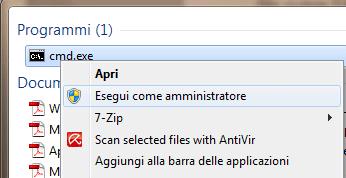FAT (File Allocation Table) è un file system sviluppato inizialmente da Bill Gates e Marc McDonald. È il file system primario per diversi sistemi operativi DOS e Microsoft Windows fino alla versione Windows ME. Windows NT e le successive versioni hanno introdotto l’NTFS (New Technology File System) e mantenuto la compatibilità con la FAT così come molti altri sistemi operativi moderni (Unix, Linux, Mac, ecc.).
Quindi sei obbligato a usare FATxx (FAT, FAT16 e FAT32) se è necessario accedere dalla modalità DOS o Windows 9x/Me, sistemi che sono ormai poco utilizzati; mentre sei obbligato a usare NTFS se avete bisogno di supporto per i file più di 4G di dimensioni, dischi rigidi più di 137GB in termini di dimensioni, e/o hai bisogno di attuare la gestione della sicurezza che spetta a NTFS.

Quindi ricapitolando le differenze tra questi due tipi di file system sono:
- Grandezza: NTFS spporta dischi per grandi dimensioni fino a 2TB (1 Terabytes = 1024 GigaBytes) ma soprattutto, come detto in precedenza, rispetto a FATXX riesce a gestire file di dimensioni maggiori di 4GB che FAT32 non supporta.
- Sicurezza: NTFS è molto più sicuro rispetto FAT32 avendo implementato ACL (Access Control List) per il controllo dei permessi. In NTFS infatti tutte le directory e files possono essere protette: potrete specificare chi può leggerle, scriverle, modificarle e molto altro.
- Velocità: NTFS e FAT32 hanno una velocità molto simile, ma aumentando le dimensioni del disco la differenza aumenta. Ntfs memorizza i file piccoli nella Master File Table (MFT) al fine di incrementare la velocità
N.B.: Una nota va comunque fatta: una partizione formattata con NTFS non sarà accessibile ai sistemi operativi istallati su eventuali altre partizioni presenti sul disco.
Se abbiamo un’unità disco formattata FAT32 e dobbiamo avere uno o più file di dimensioni superiori a 4 GB, è possibile valutarne la conversione al file system NTFS. In questo modo, utilizzando un apposito comando, non si perderà il contenuto già presente sul supporto di memorizzazione.
Per effettuare questa conversione, è sufficiente aprire il prompt dei comandi e ricorrere all’utility nativa “convert” .
- Su Windows Vista e Windows 7 si dovrà necessariamente aprire la finestra del prompt dei comandi utilizzando i diritti di amministratore.
- L’operazione si concretizza nel digitare il comando “cmd” nella casella “Cerca programmi” e file del menù “Start”, nel cliccare col tasto destro del mouse su “cmd.exe” quindi selezionando “Esegui come amministratore”
- Dopo aver fatto clic sul pulsante Sì, alla comparsa della finestra di UAC si potrà invocare il comando “convert “.
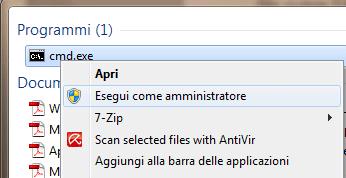
- Nel caso di Windows XP l’operazione è avviabile sempre dal prompt dei comandi accertandosi di impiegare un account dotato dei diritti amministrativi.
Digitando “convert /?” si potrà verificare la sintassi completa del comando.

Supponiamo che nel nostro PC ci sia collegato un supporto di memorizzazione esterno (ad esempio una memoria flash) formattato con il file system FAT32, si potrà convertirlo in NTFS usando il seguente comando:
convert X: /FS:NTFS
Ovviamente X: va sostituito con la lettera identificativa corrispondente all’unità da convertire in NTFS.
Il comando non richiederà alcuna conferma e l’unità sarà immediatamente migrata a NTFS (il processo potrebbe richiedere diversi minuti a seconda delle dimensioni del supporto di memorizzazione). Per la dimensione del singolo file, nel caso di NTFS, non c’è da preoccuparsi infatti è consentito lavorare con oggetti sino a 16 TB (Terabyte).
Se le dimensioni del disco esterno (per esempio X:) sono piccole si puo’ spostare il contenuto in un altro supporto, formattare l’unità disco avendo cura di scegliere, questa volta, come file system, NTFS e poi ricopiare i file/directory.
Forse potrebbero interessarti anche questi articoli:
- Defraggler
- Breve guida all’uso delle variabili d’ambiente in Windows
- CheckDiskGUI, una GUI per il CHKDSK di Windows
- FreeFileSync
- NetUse